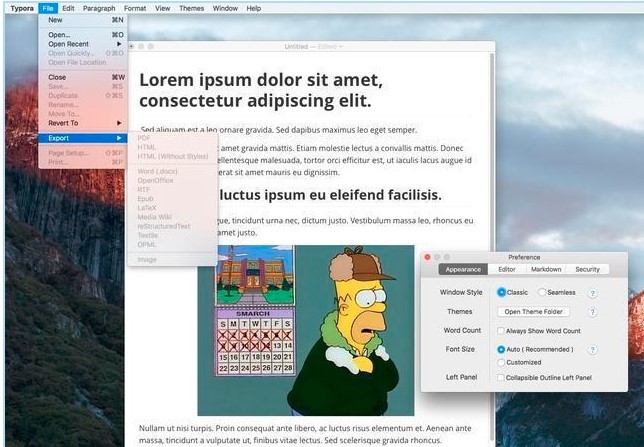
为什么要用Typora
可读和可写
Typora将给你作为读者和作家的无缝体验。它删除预览窗口、模式切换器、标记源代码的语法符号以及所有其他不必要的分心。用真实的预览功能替换它们,以帮助您集中内容本身。 可以打开各种格式的文件。
Import & Export
PDF with bookmarks can be generated by typora. With integration of Pandoc, more formats, including docx, OpenOffice, LaTeX, MediaWiki, Epub, ect, can be exported or imported.
Markdown编辑器作为传统文字处理软件的替代方法正变得越来越流行。在尝试了许多Markdown编辑器和文字处理程序之后,我选择了Typora。
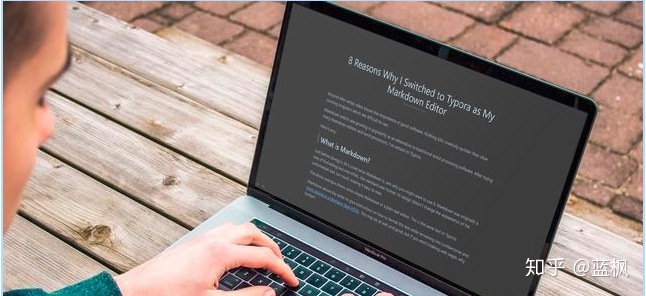
Markdown是什么?
在深入探究之前,让我们介绍一下Markdown,以及为什么要使用它。 Markdown最初是一种将文本格式化为标准Web格式HTML的简便方法。它的设计不会过多改变未格式化文本的外观,因此易于阅读。
Markdown允许作者给出如何设置文本格式的说明,同时又不那么麻烦,这使Markdown比HTML更容易理解。
面向初学者和专家的可打印Markdown备忘单面向初学者和专家的可打印Markdown备忘单此可打印的Markdown备忘单提供了您需要了解的有关Markdown格式的所有信息。保持方便,再也不会混淆。阅读更多
为什么要使用Markdown编辑器?
简单的文本编辑器(例如Windows上的记事本或Mac上的TextEdit)可提供直接的无格式体验。它们非常适合做快速笔记,但不适合以美观的方式展示书面作品。
相比之下,Open / Libre Office Writer和Microsoft Word之类的字处理器具有令人眼花缭乱的格式选项,真的可能让人头大。
Markdown允许任何人向其文本中添加类似代码的指令,以确定其格式。您可以手动添加这些说明,也可以使用Typora等Markdown编辑器添加这些说明。无论您是撰写博客文章,文章,学术论文,Typora都可以帮助您查看发布后的外观。
下面是我选择Typora这款Markdown编辑器的原因。
1. Typora是简单的
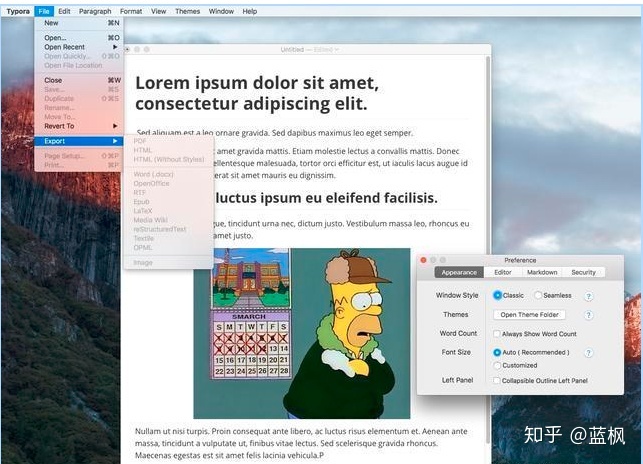
Typora闪耀的一种方式是其简单性。第一次打开时,Typora会以空白屏幕向您打招呼。没有弹出窗口,没有过度填充的工具栏,只有两个按钮和一个字数统计。您输入的内容会实时转换为Markdown。
涵盖了所有简单的内容,从基本格式到拼写检查。
所有用于格式化的按钮都在系统菜单中(可以在Windows中禁用,以使用Typora的隐藏式侧面菜单),也可以在右键单击上下文菜单中使用。
2. Typora是美丽的
虽然外观可能与某些外观不相关,但很难否认Typora看起来很出色。看到您输入的自动格式内容清晰易读,美观的文字可以极大地提高您的总体热情和注意力。
3. Typora是自定义主题的
当然,您希望Markdown外观的方式在很大程度上取决于个人喜好。 Typora支持社区制作的主题,Typora Theme Gallery中有许多主题
Typora的Markdown就像网站上的HTML一样,都是使用CSS设置样式的。这意味着您可以修改现有主题,甚至可以编写自己的主题。 Typora甚至提供了创建自己主题的指南。
4. Typora是跨平台的
Typora可用于Windows,Mac和Linux。我已经在功能强大的Windows台式机和性能较弱的小型Linux笔记本电脑上使用了它,并发现两者的体验都一样好。
在不同平台上执行相同操作的软件可能会极大地提高生产力。如果您有一个用于备份作品的云同步文件夹,则切换机器很容易,并且用户体验仍然保持不变。
5. Typora是灵活的
Typora非常适合创建发往网络的博客文章和内容,但这还不是全部。如果您需要一种简单的方式编写工作演示文稿,则Typora还支持根据文本创建表格和图表。
如果您使用它来为大学,学术界或科学行业撰写论文,那么Typora支持集成数学格式,可通过鼠标悬停阅读的行内脚注,代码围栏和任务列表。
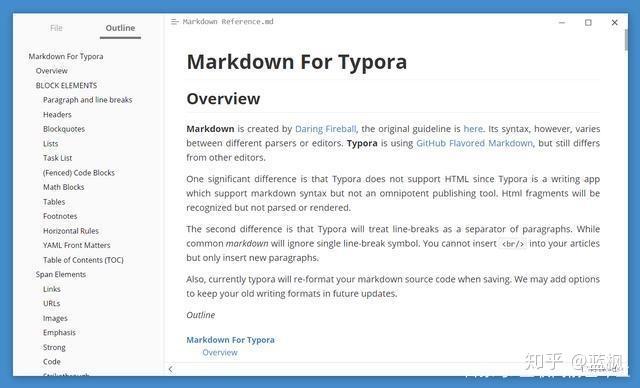
6. Typora具有对焦模式
Typora的“聚焦模式”通过突出显示您当前正在处理的段落并将其他所有内容灰显来工作。 Typora还具有Typewriter Mode(打字机模式),可保持输入克拉与屏幕中心的水平,并在您键入时向上移动文档。这意味着您在键入时仅需要查看屏幕的一个区域。
某些人可能认为这些功能不是必需的,但我发现这两个功能以及全屏模式可带来集中注意力和无干扰的书写体验。
7. Typora具有Pandoc集成
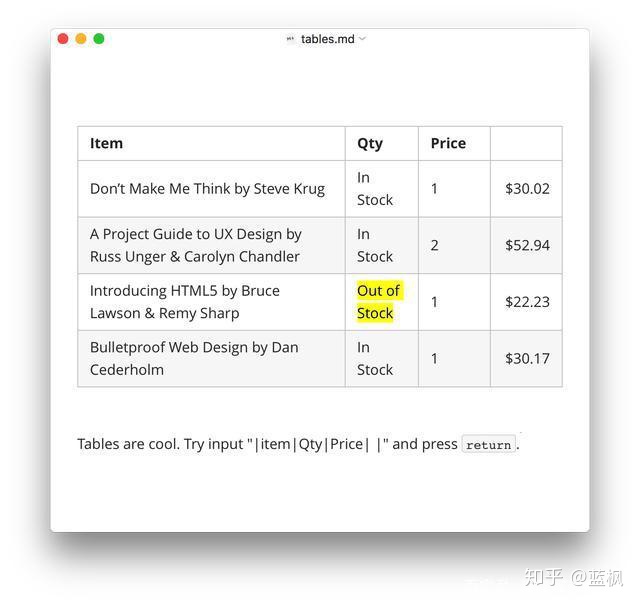
Pandoc是文件转换工具的瑞士军刀。可从Pandoc官方网站免费获得。安装后,Typora可以使用它在不同的文档类型之间进行转换。
使用它可以将GitHub风格的Markdown Typora用途转换为我的写作工作所需的Markdown的不同形式。能够即时导入和导出文本节省了大量时间,并且允许用户在本地保存其Markdown首选项。
8. Typora是免费的
无论是公司还是个人,你都可以在在Typora网站上找到支持三种操作操作系统的下载,你可以免费使用它。